EaseFlip , basit ve kolay adımlarla YouTube videosunu veya müziği dijital flipbook'a eklemek için basit bir özellik sunar. Bu, daha fazla izleyici çekmek ve görüntülemeleri artırmak için canlı flipbook'lar oluşturmanın bir yoludur. Yerel video/ses dosyalarını eklemekten başka, bazen çevrimiçi olarak güzel YouTube içerikleri keşfedebilir ve bunları flipbook'a eklemek isteyebilirsiniz. Bu blog ayrıca size YouTube videolarını veya müziklerini flipbook'a eklemeden önce indirmenin zahmetsiz bir yolunu ve ardından onları flipbook'unuza nasıl ekleyeceğinizi tanıtacak.
İçindekiler
YouTube Video ve Müzik Nasıl İndirilir
YouTube Video ve Müzik Nasıl İndirilir
Güzel bir YouTube videosu veya eklemek için bir flipbook videosu yapmak istediğiniz müzik keşfettiğinizde, onu indirmenin bir yolunu bulmalısınız.
VideoHunter , YouTube'dan kolaylıkla içerik indirmeye yardımcı olmak için tüm özelliklere sahip güzel bir video indirici ve güvenilir YouTube müzik indiricisidir. Yüksek çözünürlükleri (video için 1080p, 4K, 8K ve ses için 320kbps), hızlandırılmış performansı, sorunsuz indirme işlemi ve toplu indirme özelliği, VideoHunter'ı çevrimiçi medya içeriğini indirmek için profesyonel bir araç haline getirir.
YouTube videosunu ve müziğini VideoHunter aracılığıyla indirmek için yalnızca üç adıma ihtiyacınız var. İndirilen YouTube videosunu veya müziğini aldığınızda, bunu EaseFlip aracılığıyla flipbook'a nasıl ekleyeceğinizi görmek için bir sonraki adıma geçmelisiniz.
YouTube Videosunu Flipbook'uma Nasıl Gömebilirim?
İndirilen YouTube videosunu veya müziğini hazırladığınızda, EaseFlip'i başlatabilir ve onu flipbook'unuza eklemeye hazırlanabilirsiniz. Bu bölümde, önce YouTube videosunu PDF'ye nasıl gömeceğimizi ve onu flipbook'a nasıl dönüştüreceğimizi görelim.
Adım 1. Masaüstünüzde EaseFlip'i açın ve indirilen YouTube videosunu gömmek ve bir flipbook'a dönüştürmek istediğiniz PDF'yi içe aktarın.

Adım 2. PDF, EaseFlip'e eklendiğinde, üst menü çubuğunda sağlanan " Pages Düzenle" seçeneğine basın, ardından EaseFlip sizi flipbook düzenleyicisine yönlendirecektir.

3. Adım. YouTube videosunu gömmek için PDF'nin bir sayfasını seçin. Ardından, düzenleme araç çubuğunda sağlanan video simgesine basın ve masaüstünüze yeni indirdiğiniz yerel YouTube videosuna göz atmak için ilk simgeye tıklayın.
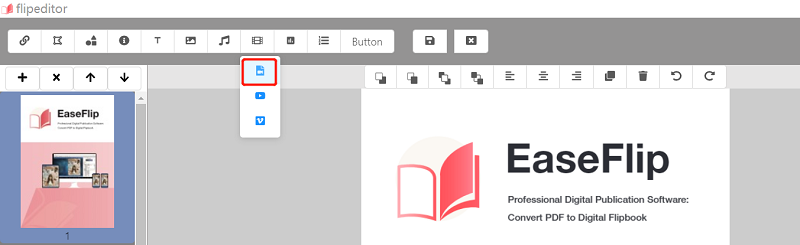
Çevrimiçi YouTube videosunu eklemek için ikinci seçeneği seçmeniz ve yerleştirmek için YouTube kimliğini (YouTube video URL'sinin harfleri) girmeniz yeterlidir.
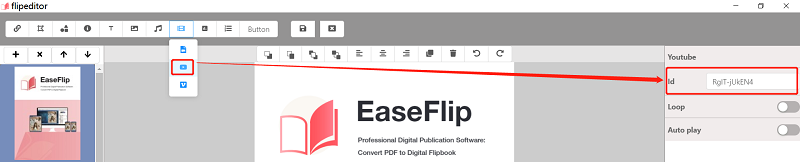
Adım 4. YouTube videosu içe aktarıldığında, içeriğin bu flipbook sayfasında en iyi görsel sunum efektine sahip olmasını sağlamak için video ayarlarını yapabilirsiniz, örneğin, onu döngüye alabilir veya otomatik oynatma modu olarak ayarlayabilirsiniz. . Düzenlemeden sonra değişiklikleri uygulamak için "Kaydet" simgesine tıklamayı unutmayın.
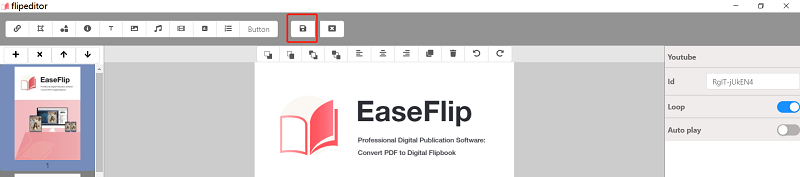
Adım 5. Son olarak, "Yayınla" düğmesine tıklayarak PDF'yi bir flipbook'a dönüştürün ve yayınlayın. Flipbook'u yerel bir dosya olarak çıkarmanıza veya web sitenize yerleştirmek için bir web sitesi eklentisi veya modülü olarak yayınlamanıza izin verilir.

YouTube Müziği Flipbook'uma Nasıl Eklerim?
EaseFlip aracılığıyla bir flipbook'a YouTube müziği ekleme adımlarını da görüyoruz. İşlem, YouTube videosunu eklemek kadar basittir ve bazı benzerlikleri de vardır.
Adım 1. EaseFlip'i çalıştırdıktan sonra, PDF dosyasına göz atmak ve yazılıma eklemek için menü çubuğundaki "İçe Aktar" simgesine tıklayın.
Adım 2. PDF dosyası içe aktarıldığında, " Pages Düzenle" simgesine basın ve EaseFlip'teki flipbook düzenleyicisine taşınacaksınız.
Adım 3. Flipbook düzenleme araç çubuğunda sağlanan müzik ekleme simgesini bulun. Müziği istediğiniz formda eklemek için seçebilirsiniz. "Şarkımı" seçerseniz, müzik çalma çubuğu görünecektir; aksi takdirde müzik fon müziği olarak eklenecektir. Ardından, flipbook'a eklemek için bilgisayarınızdan indirilen YouTube müziğini seçin.
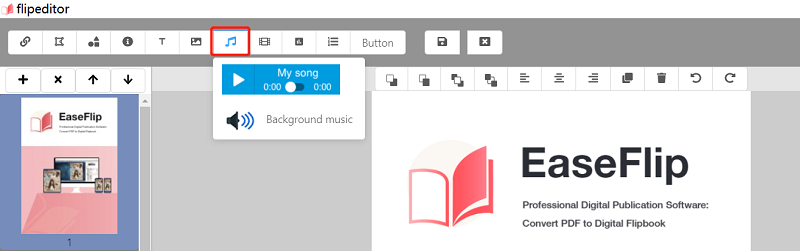
Adım 4. Müzik çubuğunu veya oynatma koşulunu gereksinimlerinize göre biraz düzenleyebilirsiniz. Flipbook'u düzenlemeyi tamamladığınızda, düzenleme işlemini sonlandırmak için doğrudan "Kaydet" simgesine basın.
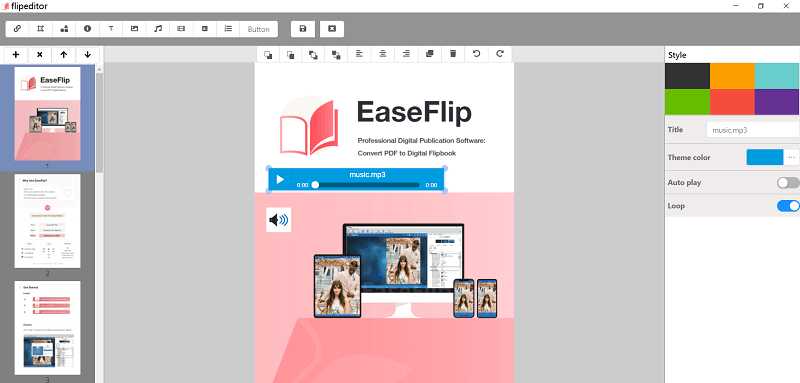
Adım 5. Son olarak, flipbook'u yerel bir dosya olarak veya eklenti kalıbında çıkarmak için "Yayınla" simgesine tıklamanız yeterlidir. Gerekli seçeneği seçin ve yayınlamak için flipbook'u kaydedin.
YouTube, medya içeriğinizi oluşturmak için birçok materyal sağlayan büyük bir video/müzik veritabanıdır. Daha canlı içerik oluşturmak için bir flipbook'a eklemek istediğiniz herhangi bir YouTube videosunu veya müziğini keşfettiğinizde, ihtiyacınız olan şey bu eğitimdir. Faydalı olduğunu düşünüyorsanız ihtiyacı olanlarla paylaşın!
Bu makale yardımcı oldu mu? Geri bildiriminiz için teşekkür ederiz!
EVET Veya HAYIR























